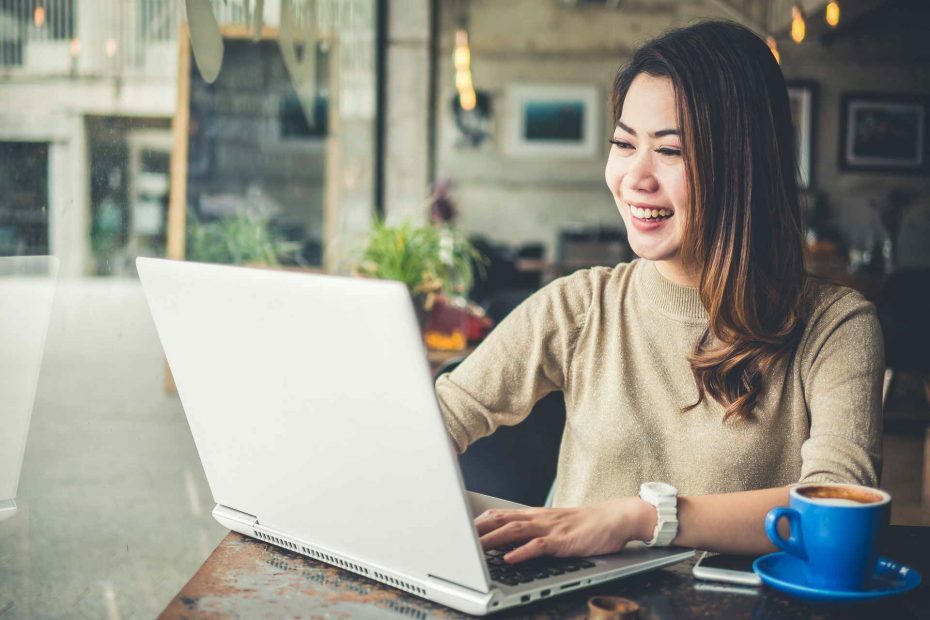Ce logiciel réparera les erreurs informatiques courantes, vous protégera contre la perte de fichiers, les logiciels malveillants, les pannes matérielles et optimisera votre PC pour des performances maximales. Résolvez les problèmes de PC et supprimez les virus maintenant en 3 étapes simples :
- Télécharger l'outil de réparation de PC Restoro qui vient avec des technologies brevetées (brevet disponible ici).
- Cliquez sur Lancer l'analyse pour trouver des problèmes Windows qui pourraient causer des problèmes de PC.
- Cliquez sur Tout réparer pour résoudre les problèmes affectant la sécurité et les performances de votre ordinateur
- Restoro a été téléchargé par 0 lecteurs ce mois-ci.
OneDrive est un excellent exemple de ce que le stockage cloud peut faire lorsqu'il est géré de manière appropriée.
Vous pouvez profiter de l'espace de stockage étendu à la fois via le navigateur, mais également sur votre PC.
De plus, vous pouvez gérer les fichiers et les dossiers comme s'ils se trouvaient sur votre propre disque dur.
Cependant, la gestion des fichiers et des dossiers signifie également les déplacer et les supprimer, et les utilisateurs ont s'est plaint sur une question concernant cette affaire.
[…] lorsque je clique sur un dossier individuel dans « One Drive », je reçois ce message: « nous ne pouvons pas ouvrir ce fichier pour le moment. Assurez-vous que One Drive est en cours d'exécution sur votre PC, puis réessayez. […] Lorsque j'essaie d'ouvrir un fichier individuel, j'obtiens code d'erreur 0x8007016A Le fournisseur de fichiers cloud n'est pas en cours d'exécution. Comment le démarrer ?
Apparemment, cette erreur (connue sous le nom d'erreur 0x8007016A) se produit chaque fois que vous essayez de déplacer ou de supprimer des fichiers et des dossiers de votre OneDrive.

Comment éviter que l'erreur 0x8007016A ne se reproduise ?
1. Gardez votre Windows à jour avec la dernière version
- presse les fenêtres
- Cliquer sur Paramètres (le bouton en forme de roue dentée dans le menu Démarrer)
- Sélectionner Mise à jour et sécurité
- Cliquez sur Vérifier les mises à jour
- Laissez les mises à jour se dérouler et redémarrer votre ordinateur

Si cela ne résout pas l'erreur OneDrive 0x8007016A, passez à la solution suivante.
2. Désactiver les fichiers à la demande
- Allez auBarre des tâches et faites un clic droit sur l'icône OneDrive
- SélectionnerSuite
- Une nouvelle fenêtre s'ouvrira où vous devrez cliquer sur leOnglet Paramètres
- Décochez laFichiers à la demandeun service
- Redémarrer votre ordinateur

3. Reprendre la synchronisation des fichiers
Des problèmes peuvent être causés par votre OneDrive pas de synchronisation au nuage.
Par conséquent, suivez ces étapes pour reprendre la synchronisation de vos données :
- Accédez à OneDrive à partir du barre des tâches en cliquant dessus
- Sélectionner Suite
- Cliquer sur Reprendre la synchronisation

4. Modifier le plan d'alimentation de votre PC (s'applique uniquement aux ordinateurs portables)
Cette solution particulière est lié à celui mentionné ci-dessus, car des plans d'économie de batterie restrictifs peuvent parfois empêcher la synchronisation de OneDrive.
En tant que tel, essayez de modifier votre powerplay afin qu'il n'arrête plus la synchronisation automatique.
- presse Windows + R
- Tapez powercfg.cpl
- Changez votre plan d'alimentation pour Haute performance
- Redémarrer votre ordinateur

5. Réinitialiser OneDrive
La solution pour mettre fin à toutes les solutions serait de réinitialiser votre OneDrive.
- presse les fenêtres + R
- Tapez %localappdata%MicrosoftOneDriveonedrive.exe /reset
En quelques secondes, votre OneDrive sera réinitialisé et vous perdrez toutes les préférences utilisateur stockées, mais pas les fichiers et dossiers qui y sont enregistrés.

6. Supprimer le dossier glitch de force à l'aide de PowerShell
Cette méthode fonctionne mieux s'il n'y a qu'un seul dossier qui provoque l'erreur 0x8007016A
- presse les fenêtres + R
- Tapez powershell et appuyez sur Ctrl + Changement + Entrer pour ouvrir une fenêtre PowerShell
- Tapez Retirer l'objet « Nom du dossier OneDrive » -Récurser -Forcer pour supprimer complètement le fichier ou le dossier défectueux.
- Remplacer « Nom du dossier OneDrive » avec le nom du fichier ou du dossier que vous souhaitez supprimer
- Redémarrer votre ordinateur

Les solutions répertoriées ci-dessus vous ont-elles aidé à vous débarrasser de l'erreur OneDrive 0x8007016A? S'il vous plaît laissez-nous savoir dans la section commentaires ci-dessous.
ARTICLES CONNEXES QUE VOUS DEVRIEZ CONSULTER :
- CORRECTIF: le fichier est ouvert par une autre erreur de programme sur OneDrive
- OneDrive n'affiche pas les miniatures des images? Voici ce qu'il faut faire
- OneDrive traite les modifications dans Windows 10
 Vous avez toujours des problèmes ?Corrigez-les avec cet outil :
Vous avez toujours des problèmes ?Corrigez-les avec cet outil :
- Téléchargez cet outil de réparation de PC noté Excellent sur TrustPilot.com (le téléchargement commence sur cette page).
- Cliquez sur Lancer l'analyse pour trouver des problèmes Windows qui pourraient causer des problèmes de PC.
- Cliquez sur Tout réparer pour résoudre les problèmes avec les technologies brevetées (Réduction exclusive pour nos lecteurs).
Restoro a été téléchargé par 0 lecteurs ce mois-ci.
![[Résolu] Le service de profil utilisateur a échoué L'erreur de connexion Windows 10](/f/a86d8a5a0bf49611c4444e1620df96ac.png?width=300&height=460)